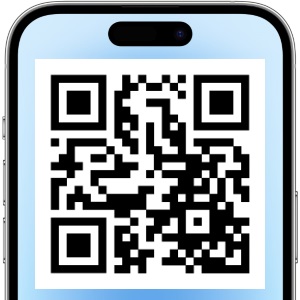QR-код (сокращенно от Quick Response Code, то есть, код быстрого реагирования) – это уникальная матричная комбинация, которая была создана в 1994 году, но приобрела широкое распространение только недавно. Под таким кодом может скрываться разнообразная информация: от ссылок на сайт, адреса электронной почты и других контактных данных до картинок, билетов, купонных кодов. При этом не придется запоминать или записывать адрес: достаточно поднести свой iPhone к заветному коду, а затем моментально в браузере или приложении откроется то, что нужно.
Отсканировать QR-комбинацию можно несколькими способами, как штатными (используя стандартные приложения и средства), так и при помощи специальных программ, которые можно найти в App Store. Способы различаются из-за разных версий iOS и ее возможностей. В статье вы обязательно найдете наиболее подходящий для вашей прошивки метод распознавания матричного кода. В материале разобраны все возможные и доступные способы сделать это в несколько кликов.
Оглавление
- 1 Как сканировать QR?
- 1.1 Через камеру Айфона
- 1.2 Через «Пункт управления»
- 1.3 Приложение «Кошелек»
- 1.4 Сканирование через 3D Touch
- 1.5 Через Google Chrome
- 1.6 Что делать тем, чья iOS ниже 11 версии
- 1.6.1 QR Code Reader & QR Scanner
- 1.6.2 Kaspersky QR Scanner
- 1.6.3 QR Code Reader
- 2 Проблемы и способы их решения
Как сканировать QR?
Мы собрали для вас варианты как с использованием стандартных средств iOS, так и сторонних приложений, потому что не во всех версиях операционной системы будут необходимые опции. Выбирайте тот вариант, который вам больше всего подходит.
Через камеру Айфона
С появлением прошивки iOS 11, в iPhone появилась функция сканирования QR-кода без сторонних программ и различных ресурсов. «Яблочные» устройства научились распознавать эту комбинацию и отображать в баннере ссылку на ресурс, страницу приложения, контакты, изображения и многое другое. Достаточно активировать опцию в настройках, поднести устройство к коду – и QR отсканирован.
Если по какой-то причине ваш смартфон обновлен до 11 версии iOS и выше, но все равно не распознает код – это значит, что вы просто не активировали эту функцию в настройках (по умолчанию она активна). Чтобы сделать это, следуйте инструкции:
- Перейдите в приложение «Настройки»;
- Затем перейдите в раздел «Камера»;
- Найдите параметр «Сканирование QR-кода» и сдвиньте ползунок в активное состояние (свайпом вправо).
Если опция активна, то сделайте так, чтобы iPhone счел матричную комбинацию. Для этого:
- Откройте приложение «Камера» любым удобным способом: через пункт управления, на рабочем экране или в меню приложений;
- Наведите заднюю камеру по центру QR-кода, сфокусируйте устройство на картинке;
- В центре уведомлений вверху нажмите на появившийся баннер. По умолчанию коды открываются в браузере Safari (или запустится приложение, к которому и привязан QR-code: например, почта, контакты, заметки,).
Через «Пункт управления»
С выходом iOS 12 эта функция стала еще быстрее – достаточно свайпнуть вверх (на устройствах ниже iPhone X) или потянуть шторку вниз с правого угла (на iPhone X, 11, XR и других безрамочных) и нажать на соответствующую иконку (с изображением QR-кода).
Но для начала ее нужно добавить в пункт управления. Этот раздел в iPhone позволяет получить быстрый доступ к необходимым сервисам, часто используемым функциям (например, управление приставкой Apple TV, регулировка яркости экрана и звука, управление голосовыми заметками, запись происходящего на дисплее, таймер, диктофон, кошелек и многое другое). После настройки виджета функция будет работать также, как и обычное считывание по камере (предыдущий метод). Тем не менее, сканирование через пункт управления считывает комбинацию практически моментально.
Примечание: если ваше устройство не обновлено или не поддерживает iOS 12, то добавить виджет и использовать его не получится.
Чтобы организовать пункт управления, проделайте выполните следующие действия:
- Зайдите в «Настройки» на своем iPhone;
- Найдите в появившемся меню «Пункт управления»;
- Выберите пункт «Настроить элементы управления»;
- Прокрутите список вниз, чтобы добавить распознавание кода. Нажмите на знак «+» напротив «Сканировать QR-код». Соответственно, чтобы убрать виджет из списка, нажмите на значок «-». Если у вас не получается организовать пункт управления и добавить новую иконку, значит, виджетов слишком много и придется что-то удалить, чтобы освободить место;
- Теперь найдите QR-код и подготовьте его для сканирования. На заблокированном экране потяните шторку и нажмите на новый виджет. Откроется камера и автоматически распознает код. При первом запуске появится сообщение о том, что после обнаружения ссылки на коде Айфон предложит открыть его в браузере Safari. По желанию уведомление можно потянуть вниз, чтобы увидеть дополнительные параметры. Получается, что после открытия виджета вам лишь нужно перейти по ссылке, которая появится в верхнем баннере.
Приложение «Кошелек»
«Wallet» – отличный ридер (reader) QR-кодов. Здесь можно хранить билеты на самолет, в кино, купоны, дисконтные карты, удостоверения и другое. А затем легко показать на кассе матричную комбинацию, чтобы быстро считать информацию. Некоторые программы (например, приложения кинотеатров) сразу же предлагают добавить QR-code в «Кошелек». Добавить можно не все: чтобы узнать это, стоит попробовать, например, отсканировать штрих код от билета и узнать, посчитает ли «Wallet» это пропуском.
Чтобы добавить карты, билеты и купоны вручную, зайдите в приложение «Кошелек» (если его нет на iPhone, то найдите его в App Store, однако обычно эта утилита предустановлена и ее нельзя удалять), нажмите на знак «+» в правом верхнем углу и выберите «Ввести данные вручную».
Сканирование через 3D Touch
Напомним, что в некоторых моделях этой функции не предусмотрено – на более новых моделях стоит программный Haptic Touch. На 6S и новее (до Айфона X и XS включительно) предусмотрена функция 3D Touch, так что это актуально для определенных моделей смартфонов. Данную опцию не реализовать, если у вас новое устройство. Если вы обладаете более новым Айфоном, то при удержании камеры аппарат предложит записать видео, сделать селфи, снять портретное фото – больше никаких функции не будут доступны.
Для того, чтобы включить сканирование матричных кодов через 3D Touch, достаточно открыть центр управления (потянув шторку) и удерживать значок камеры. После появления меню выберите пункт «Сканирование QR-кода» среди других опций. Автоматически откроется камера, готовая к распознаванию кода.
Через Google Chrome
Довольно полезная функция для обладателей браузера Google Chrome. Примечательно, что у Safari такой опции до сих пор нет. Опция распознавания появилась в версии 56.0.2924.79, так что убедитесь, что на смартфоне установлены все актуальные обновления.
Для смартфонов с 3D Touch и Haptic Touch распознавание идентично, при условии, если у вас стоит iOS 13 и новее по прошивке. Именно в новой версии все функции реализованы на том же уровне, что и в изначальной 3D Touch. Если ваш смартфон не обновлен до 13 версии и не обладает 3D Touch (например, iPhone 5S или SE), то пропустите эту инструкцию и сразу переходите к следующей.
Для тех, у кого стоит 3D Touch или есть Haptic Touch с предустановленной iOS 13, то достаточно:
- Скачать браузер Google Chrome из App Store, если вы этого еще не сделали;
- Найти иконку приложения на главном меню экрана;
- Выполнить жест удержания пальцем по значку. Появится меню, в котором нужно выбрать «Сканировать QR-код» (Scan QR code).
Для тех, у кого Haptic Touch с устаревшими прошивками (iOS 12 и ниже):
- Откройте поисковик Spotlight (для это смахните вправо на главном экране или потяните вниз посередине).
- В поисковике вбейте «QR Code». В появившемся списке результатов найдите браузер Google Chrome и тапните по нему.
Оставшиеся шаги инструкции одинаковы для обоих способов: при открытии камеры появится рамка с белым контуром. В этот контур необходимо ровно посередине поместить матричную комбинацию. После того, как смартфон распознает ссылку, содержимое откроется в Google Chrome. Если в коде все-таки зашифрована ссылка на сайт, на некоторых версиях может открыться браузер Safari.
Важное примечание: функция работает только на iPhone и недоступна к использованию на iPod или iPad.
Что делать тем, чья iOS ниже 11 версии
К сожалению, не все пользователи могут так просто привязать функцию сканирования QR-кодов. Единственный выход из этой ситуации – загрузка стороннего софта из App Store. На самом деле, привязка, по сути, выполняет ту же функцию, что и штатные средства на более поздних версиях прошивки.
Минус – придется выделить пространство (несколько мегабайт) под приложение. Плюс – дополнительные функции, которых нет в iOS: например, чтение баркода (штрих-кода), генерирование собственных QR-кодов для повышения безопасности, просмотр журнала сканированных кодов.
Для всех перечисленных ниже программ принцип действий одинаков: найдите наиболее подходящее и понравившееся в App Store, скачайте и дождитесь окончания загрузки, а затем просто дайте доступ к использованию штатного приложения «Камера». Чтобы что-то просканировать, поднесите камеру к QR-коду или откройте программу и найдите функцию сканирования. Мы приведем несколько примеров проверенных приложений, чей рейтинг высок и имеет мало негативных отзывов.
QR Code Reader & QR Scanner
Это приложение раньше было платным и стоило почти 5 долларов. Разработчик поменял правила распространения и предлагает пользователям закачать программу QR Code Reader & QR Scanner абсолютно бесплатно. Причем, внутренних покупок, как и рекламы, нет.
Преимущества утилиты:
- Сканирование кодов всех типов;
- После чтения QR-кода вы можете перейти на сайт и узнать о продукте больше, чем написано на упаковке;
- Молниеносное распознавание;
- Для того, чтобы что-то просканировать, не нужен интернет;
- Поддержка фонарика: чтение кодов доступно с подсветкой в темноте;
- Просмотр истории отсканированных кодов.
Kaspersky QR Scanner
По названию ясно, что данное приложение прямиком от разработчика известного антивируса. Соответственно, ожидается, что утилита Kaspersky QR Scanner будет предупреждать о потенциально опасных сайтах, которые кроются в матричном коде. Что, в принципе, так и есть: программа действительно попробует отговорить пользователя переходить по той или иной мошеннической ссылке, которая может украсть ваши персональные данные.
Плюсы приложения:
- Проверка текстов и ссылок, зашифрованных в коде перед открытием;
- Мошеннические ресурсы сразу будут опознаны, а приложение предупредит пользователя о том, что данный сайт посещать не стоит;
- Сканирование и сохранение контактов, визиток и других личных данных в защищенном реестре;
- Обзор истории отсканированных кодов: по желанию можно открыть ранее прочитанные QR-codes.
QR Code Reader
Разработчик – TapMedia Ltd. Есть встроенные покупки, но для базовых функций покупать ничего не нужно. А возможностей здесь больше, чем в любой другой подобной программе. Само приложение распространяется бесплатно. QR Code Reader – это одно из приложений, где можно создавать свои собственные виртуальные QR-коды. При этом, есть кастомизация – можно поменять цвет будущей матричной комбинации, фон, форму и многое другое.
Преимущества:
- Распознавание PDF файлов;
- Сканирование чеков и документов, подгонка под нужный размер и выравнивание.
- Чтение паззлов судоку;
- Сканирование QR-code контактов и добавление их в «Контакты»;
- Сканер NFC (актуально для устройств, где есть эта функция).
Проблемы и способы их решения
Что делать, если матричная комбинация не читается? Этому есть несколько причин:
- Нерабочий QR—code. Ссылка может уже быть не актуальной, «переехать» на другой сайт или более не существовать. Чтобы убедиться в этом, попробуйте просканировать код другим способом через приложения или браузер Google Chrome (о том, как это сделать, написано выше);
- Сканирование баркода. Баркод и QR-код – это совсем не одно и тоже. Простыми словами, баркод – это штрих-код на продукте с параллельными вертикальными прямыми с набором цифр. А то, о чем идет речь в статье – это оптическая метка, состоящая из черных квадратов и «рисунком» из разных элементов. На коде в некоторых случаях может быть изображен логотип компании или бренда.
- Наличие интернета. Если это ссылка на сайт или картинка, то без подключения к сети не обойтись;
- Размытый QR. Попытайтесь найти более четкое изображение комбинации.
Какой бы метод считывания QR-кодов на Айфоне вы не использовали – в скором времени к этому быстро привыкаешь. Не нужно в ручном режиме вводить ссылки, открывать приложения, копировать сообщения, запускать навигатор и прочие действия. Даже есть специальные метки, которые можно покупать и клеить у себя в доме, а потом им назначать определенные действия, например, быстро запустить игру или позвонить маме, перейти на сайт. Но, кто не в курсе, эти же действия можно выполнить и при помощи «Быстрых команд на iPhone», о чем описано у нас в отдельной статье.
Поделиться ссылкой:
Всем привет! Мы с вами давно привыкли к QR-кодам — ведь это очень удобно:
- Увидел где-то картинку с кодом.
- Достал iPhone.
- Включил камеру.
- Навёл камеру на код.
- Появилась ссылка на сайт.
- Перешёл по ней.
- Сайт открылся.
- Красота, магия и всё такое.
Однако (как это обычно бывает), в некоторых случаях ситуация немного усложняется…
Как быть, если QR-код вам прислали в каком-нибудь WhatsApp/MMS(«олды» здесь?)/Telegram/iMessage или вы просто сделали скриншот нужной картинки, и этот самый код теперь отображается на экране (в галерее) вашего iPhone? Ведь включить камеру и направить её на этот же самый экран у нас с вами вообще никак не получится! Есть ли решение этого вопроса?
На самом деле — есть. И оно очень простое.
Давайте разбираться? Давайте! Раз, два, три… Поехали же, ну!:)
Я не буду вас мучить и долго расписывать (как это делают многие мои коллеги в интернете) про то, что: «…всем пользователям iPhone очень важно знать каким образом можно сканировать QR-код с экрана самого телефона iPhone…», а просто дам максимально короткий ответ.
А чё, так можно было что ли? ©️ Мужик из Шоу «Уральские Пельмени»
Оказывается, да.
Итак, для того, чтобы отсканировать QR-код с экрана своего iPhone, необходимо проделать следующие действия.
iOS 16 и старше
Всё очень просто.
- Проверьте, включена ли на iPhone функция «Сканер текста» (Настройки — Основные — Язык и регион).
- Сохраните картинку с QR-кодом в «Фотоплёнку» («Галерею»).
- Откройте «Фотоплёнку» («Галерею»), откройте фотографию с QR-кодом и нажмите на этот самый QR-код.
- В появившемся всплывающем окне выберете опцию «Интернет» или «Открыть в приложении Safari».
Что-то пошло не так? Окно не появилось? Возможно, произошёл какой-то программный сбой — сделайте жесткую перезагрузку и всё будет «ОК»!
iOS 15 и младше
Вот здесь будет немного сложнее.
Почему? Потому что «встроенного» распознавания QR-кодов с экрана iPhone в этих версиях iOS — нет.
Как быть? Использовать сторонние приложения.
Какие? Ну, например:
- Google. На главном экране нажать на картинку камеры, предоставить доступ к камере и фото, выбрать фото с QR-кодом.
- Яндекс. На главном экране нажать на картинку камеры, предоставить доступ к камере и фото, включается умная камера Алисы, в правом нижнем углу выбрать фото с QR-кодом.
- QR-код и Штрихкод. Бесплатное и без встроенных покупок (на момент написания статьи) приложение, которое поможет распознать QR-код с экрана iPhone.
Это, так сказать, мой выбор:)
Впрочем, вам никто не запрещает использовать любое другое приложение для сканирования QR-кодом с экрана самого iPhone, которое можно найти в App Store по поисковому запросу «QR-код и сканер». Благо их там, как говорится, «как у дурака фантиков» — есть и платные, и бесплатные, и с дополнительными покупками… в общем, на любой вкус и цвет — выбираете и ни в чём себе не отказываете!
На этом, пожалуй, всё — с чем я вас, собственно говоря, и поздравляю.
QR-код с экрана iPhone успешно отсканирован, на улице наконец-то выглянуло солнце, а у соседа (который вечно делает ремонт) сломался перфоратор.
Ура, победа и прочие классные эмоции!:)
Честно говоря, я даже не знаю, что ещё добавить к этой небольшой инструкции, поэтому… как обычно, по старой доброй традиции, приглашаю всех в комментарии:
- Расскажите, при каких условиях вам пришлось «ввязаться в эту историю» — сканирование QR-кода с экрана iPhone?
- Поделитесь личным опытом — другие люди (и автор этих строк) скажут вам огромное спасибо!
- Ну а если что-то не получилось — задавайте вопросы. Возможно, все вместе мы сможем решить вашу проблему!
В общем… пишите много, пишите смело, всегда рад, всегда жду. Добро пожаловать!:)
P.S. Ставьте «лайки», жмите на кнопки социальных сетей, подписывайтесь на канал, не забывайте про «колокольчик», приходите поболтать в ClubHouse (тут ничего не меняется — ждите мои прямые включения каждый третий понедельник месяца с 5.00 до 6.00 утра), забегайте в «Одноклассники» (жду от вас «5+» и никак иначе), добавляйтесь Мой Мир@Mail.ru и побольше гуляйте. Всем добра, всем мира, всех обнял!
Дорогие друзья! Минутка полезной информации:
1. Вступайте в группу ВК — возможно, именно там вы сможете получить всю необходимую вам помощь!
2. Иногда я занимаюсь ерундой (запускаю стрим) — играю в игрушки в прямом эфире. Приходите, буду рад общению!
3. Вы всегда можете кинуть деньги в монитор (поддержать автора). Респект таким людям!
P.S. Моя самая искренняя благодарность (карта *9644, *4550, *0524, *9328, *1619, *6732, *6299, *4889, *1072, *9808, *7501, *6056, *7251, *4949, *6339, *6715, *4037, *2227, *8877, *7872, *5193, *0061, *7354, *6622, *9273, *5012, *1962, *1687 + перевод *8953, *2735, *2760 + без реквизитов (24.10.2021 в 18:34; 10.12.2021 в 00:31; 16.02.2023 в 10:32; 21.05.2023 в 16:56)) — очень приятно!
Как считать QR-код с экрана своего смартфона на Android и iOS
Это можно сделать даже без сторонних приложений.
После блокировки Facebook*, Twitter и Instagram* многие пользователи переехали в Telegram и «ВКонтакте». Чтобы не терять связь со своими подписчиками, они публикуют QR-коды, позволяющие быстро перейти на их профили в новых сервисах.
Отсканировать QR-код на экране компьютера камерой смартфона несложно, однако что делать, если вы видите код именно на смартфоне, и считать его другим устройством не можете? Решений тут несколько, и они довольно простые, хотя знают о них не все.
Как считать QR-код на экране Android-смартфона
Сначала вам потребуется сохранить QR-код на смартфоне в формате изображения. К примеру, вы можете просто сделать скриншот экрана с ним. На Android это обычно делается одновременным нажатием клавиш питания и понижения громкости. Далее картинку можно сканировать.
1. Через «Google Фото»
Если вы пользуетесь «Google Фото», то достаточно открыть изображение с кодом и нажать «Объектив».

Поверх картинки появится ссылка, которая и была зашифрована. Нажатием по ней можно перейти.
2. Через предустановленные приложения
На многих смартфонах есть предустановленное приложение для считывания QR- и штрих-кодов. К примеру, на Xiaomi и Poco оно называется «Сканер».

Приложение может считывать как через камеру, так и с изображения, сохранённого на устройстве — просто выберите картинку из памяти, нажав на иконку галереи.
3. Через сторонние приложения
Идентичным образом работают многие сторонние сканеры, которые можно установить из «Play Маркета». Пример ниже.
Как считать QR-код на экране iPhone
На устройствах Apple принцип такой же: сначала нужно сохранить QR-код. Скриншот можно сделать несколькими способами:
- на iPhone c Face ID одновременно нажмите боковую клавишу и кнопку увеличения громкости;
- на iPhone с Touch ID — кнопку «Домой» и боковую клавишу.
Далее код можно считать двумя способами.
1. Через «Фото»
Стандартное приложение «Фото» позволяет считать QR-код с изображения, если в настройках iPhone включена функция «Сканер текста». Она находится в разделе «Язык и регион».

После её активации на картинке с кодом в приложении «Фото» появится иконка считывания. Нажмите на неё, и сможете перейти по ссылке в Safari.

Здесь же отметим, что значок считывания иногда появляется и без сохранения кода на устройство, например, при его открытии в чате мессенджера — это ещё удобнее.
2. Через сторонние приложения
Как и в случае с Android, в магазине приложений App Store можно найти немало сторонних сканеров, умеющих работать с изображениями. В них достаточно выбрать картинку с кодом из памяти гаджета и нажать на ссылку.
Читайте также 🧐
- Чем заменить Instagram*: 6 приложений для Android и iPhone
- Как сгенерировать и считать QR-код
- Как навести порядок в чатах и каналах Telegram с помощью папок
*Деятельность Meta Platforms Inc. и принадлежащих ей социальных сетей Facebook и Instagram запрещена на территории РФ.
Приложение-сканер QR-кодов и считыватель штрихкодов предлагает самые мощные бесплатные инструменты для сканирования QR-кодов на вашем iPhone. С помощью этого считывателя штрихкодов вы можете сканировать и распознавать все типы кодов с помощью камеры вашего смартфона.
Наш быстрый считыватель штрихкодов для iPhone и iPad позволяет вам считывать и сканировать штрихкоды, чтобы делиться ими с друзьями. Это бесплатное приложение для сканирования штрихкодов может сохранять QR-коды в истории. Просто отсканируйте любой QR-код или штрихкод. Считыватель QR – это лучший инструмент считывания QR-кодов, который поддерживает все типы форматов QR-кодов, включая UPC, ISBN и многие другие.
Почему вам стоит воспользоваться бесплатным сканером QR-кодов и считывателем штрихкодов?
— Приложение по работе с QR-кодами поддерживает все форматы QR-кодов и штрихкодов
— Автоматическое увеличение и уменьшение масштаба
— Сохранение истории сканирования QR-кодов и штрихкодов
— Сканирование QR/штрихкодов из галереи
— Используйте фонарик для сканирования QR-кодов и штрихкодов при плохой освещенности
— Отсутствие необходимости в подключении к Интернету
— Сканирование промокодов и купонов
— Сканер QR-кодов уважает вашу конфиденциальность и запрашивает только минимальные разрешения, необходимые для сканирования ваших штрихкодов.
Уникальные функции бесплатного приложения для сканирования QR-кодов и штрихкодов:
Этот сканер штрихкодов может сканировать широкий спектр штрихкодов, среди которых QR-коды, Aztec-коды, Code 39, Code93, Code128, EAN13, EAN8, PDF417, Data Matrix и ITF.
Вы также можете скопировать информацию из вашего считывателя штрихкодов в буфер обмена, а затем вставить ее в другие приложения.
Делитесь QR-кодом или другим штрихкодом через сообщения, СМС или другим образом.
Находите товар по QR-коду онлайн или ищите QR-код в Интернете.
Есть возможность оформить автовозобновляемую подписку.
После подтверждения покупки, стоимость подписки будет автоматически снята с вашей учетной записи iTunes, а подписка продлена (на выбранный период времени), если автоматическое продление не будет отключено по крайней мере за 24 часа до окончания текущего периода.
Подписку нельзя отменить в период ее действия; однако после покупки вы можете управлять своей подпиской и/или отключить автоматическое продление в настройках своей учетной записи iTunes.
Как пользоваться бесплатным приложением для сканирования QR-кодов и штрихкодов?
1. Скачайте бесплатное приложение для сканирования QR-кодов и штрихкодов с App Store.
2. Загрузив бесплатный сканер QR-кодов, вам нужно открыть приложение на своем устройстве.
3. Наведите камеру на сканер QR-кодов или считыватель штрихкодов.
4. Приложение для сканирования QR-кодов автоматически распознает код и сможет расшифровать результат после его сканирования.
5. После сканирования QR-кода, в приложении отобразятся результаты сканирования с указанием параметров, основанных на предложениях.
Примечание:
Мы, насколько это возможно, работаем над улучшением программы, добавляя все новые и захватывающие функции. Для достижения успеха нам нужна ваша постоянная поддержка.
Пожалуйста, присылайте нам свои запросы/предложения/отзывы на электронную почту – support@astrumcomputing.com. Мы всегда рады обратной связи от вас. Скачайте приложение для сканирования QR-кодов и считывания штрихкодов и наслаждайтесь лучшим процессом сканирования, который вы заслуживаете.
Политика конфиденциальности:
https://www.astrumcomputing.com/home/privacylegal
Условия использования:
https://www.astrumcomputing.com/home/termsofservice
Что нового
17 янв. 2023 г.
Версия 1.01.67
— Мелкие исправления ошибок и улучшения
Оценки и отзывы
Подписки
Неограниченная полная версия
Пробная подписка
Конфиденциальность приложения
Разработчик Astrum Computing указал, что в соответствии с политикой конфиденциальности приложения данные могут обрабатываться так, как описано ниже. Подробные сведения доступны в политике конфиденциальности разработчика.
Данные, используемые для отслеживания информации
Следующие данные могут использоваться для отслеживания информации о пользователе в приложениях и на сайтах, принадлежащих другим компаниям:
-
Данные об использовании
-
Диагностика
Связанные
с пользователем данные
Может вестись сбор следующих данных, которые связаны с личностью пользователя:
-
Покупки
-
Диагностика
Не связанные
с пользователем данные
Может вестись сбор следующих данных, которые не связаны с личностью пользователя:
-
Данные об использовании
-
Диагностика
Конфиденциальные данные могут использоваться по-разному в зависимости от вашего возраста, задействованных функций или других факторов. Подробнее
Информация
- Провайдер
- Astrum Computing, LLC
- Размер
- 60,7 МБ
- Категория
-
Утилиты
- Совместимость
-
- iPhone
- Требуется iOS 13.0 или новее.
- iPad
- Требуется iPadOS 13.0 или новее.
- iPod touch
- Требуется iOS 13.0 или новее.
- Mac
- Требуется macOS 11.0 или новее и компьютер Mac с чипом Apple M1 или новее.
- Языки
-
русский, английский, испанский, немецкий, французский
- Возраст
- 4+
- Copyright
- © Astrum Computing, LLC
- Цена
- Бесплатно
- Встроенные покупки
-
-
Безлимит без рекламы
75,00 ₽ -
Безлимит без рекламы
169,00 ₽ -
Безлимит без рекламы
379,00 ₽ -
Безлимит без рекламы
1 750,00 ₽ -
Безлимит без рекламы
3 790,00 ₽ -
Безлимит без рекламы
229,00 ₽ -
Безлимит без рекламы
379,00 ₽ -
Безлимит без рекламы
1 790,00 ₽ -
Professional Version
169,00 ₽
-
Безлимит без рекламы
-
Сайт разработчика
-
Поддержка приложения
-
Политика конфиденциальности
-
Сайт разработчика
-
Поддержка приложения
-
Политика конфиденциальности
Другие приложения этого разработчика
Вам может понравиться
В современном мире людям нередко требуется использовать QR-код. Отсканировать его можно при помощи смартфона фирмы Apple. Сделать это несложно — применяют стандартные и иные методики, которые позволят переместиться в искомый раздел. В некоторых случаях важно знать, как отключить эту функцию, если она больше не нужна. Когда простые способы не помогают, выясняют, как сканировать QR-код на Айфоне при полном отсутствии работоспособности раздела.
Обычный сканер QR-кода для Айфона работает в автоматическом режиме. Достаточно открыть опцию в быстром экране уведомлений, наведя устройство на область штрихкода.
На экране сразу появится ссылка, по которой переходят, чтобы использовать ее в полной мере. Можно применять стандартные способы или иные варианты.
Стандартные способы
В первую очередь рекомендуется воспользоваться настройками камеры, которую наводят на требующийся объект, чтобы отсканировать его.
Лишь на некоторых устройствах такой функционал не работает, если настройки не обновлены до последней версии.
Если требуется использовать настройки камеры, выполняют последовательные действия, чтобы сканирование начало действовать на смартфоне:
- заходит в ярлык «Настройки», ищут раздел с названием «Камера»;
- после открытия раздела в верхней области меню находят строчку «Сканирование кодов», где нужно кликнуть на ползунок, чтобы он загорелся зеленым цветом.
После перечисленных действий камера в автоматическом режиме будет считывать штрихкод, который содержит квадраты разных размеров.
Если информация считывается правильно, снизу будет появляться дополнительная строка, рекомендующая пользователю перейти по заданному направлению.
Когда опция больше не требуется, повторно заходят в настройки камеры, отключая ползунок, чтобы он перестал считывать информацию.
Для данных, которые считала система, выделяют следующие особенности:
- отсутствие сохранения в браузере или памяти телефона, без повторного считывания вернуться в ту же область нельзя;
- если требуется запомнить информацию, рекомендуется сфотографировать штрих-код.
Если применять стандартные методы, чтобы узнать содержащуюся информацию, повторно зайти на ресурс будет невозможно.
Пользователь может сфотографировать зашифрованные квадраты, чтобы впоследствии воспроизвести их через приложение или другой смартфон.
Варианты сканирования онлайн
Стандартный сканер может узнавать изображения, находящиеся вне смартфона. Если штрихкод расположен внутри телефона, например, на интернет-странице, потребуется выяснить, как считать QR код на iPhone. Применяют стороннее приложение, которое может переходить по требующейся ссылке онлайн.
Помимо скачивания стороннего софта, рекомендуется обновить операционную систему, тогда действия будут совершаться быстрее и продуктивнее.
Выделяют следующие распространенные приложения:
- сканер QR от MediSeek — наиболее скоростное программное обеспечение, работающее мгновенно;
- QR Code от TinyLab — помимо основной функции, можно создавать собственные куаркоды (например, для бизнеса).
Сторонние приложения намного информативнее и лучше, чем встроенный ресурс.
Для скачанных приложений выделяют следующие особенности и преимущества:
- простой алгоритм действий;
- четкая навигация;
- выведение результатов в отдельное окно, эти данные можно удалять, копировать, редактировать;
- сохранение значений в историю, откуда можно переходить по ссылке повторно;
- создание собственного куаркода, для которого можно выбрать шаблон, подобрать номер телефона или сообщения, добавить информацию.
Процесс сканирования с пошаговой инструкцией
Если у пользователя операционная система iOS 11, распознать значение можно по следующим этапам:
- Первоначально заходят в «Настройки», где выбирают раздел «Камера».
- Ищут строку с названием «Сканирование», убеждаясь, что ползунок активирован (или включают его заново).
- Наводят камеру на любой штрих, например, расположенный на упаковках от продуктов питания.
- Подключают камеру на устройстве, наводят его на требующуюся область, ожидают несколько секунд.
- Сканирование должно воспроизвестись в автоматическом режиме, на экране сразу отображается информация, рассказывающая пользователю о продукте.
Не стоит пугаться, если телефон порекомендует перейти по предложенной ссылке. Это означает, что информация передается не сразу, а содержится на отдельном сайте.
При использовании смартфона iPhone по умолчанию применяется браузер Safari.
Если же операционная система не обновлена или не может обновляться до 11 версии, действия немного отличаются.
Как на Айфоне сканировать QR в том случае, когда использует несколько устаревшая операционная система:
- первоначально проверяют, до какой версии обновлено программное обеспечение, делать это можно по последовательному пути «Настройки» — «Основные» — «Об этом устройстве» — графа «Версия»;
- если обновление ниже 11 версии, повторно заходят в ярлык «Настройки», затем заходят в раздел «Фото и камера».
В этом случае пользователь не применит встроенные ресурсы. Ему потребуется скачивать отдельное приложение, которое сможет не только сканировать и передавать информацию, но и выполнять множество других функций.
При использовании стороннего приложения сканирование воспроизводится именно через него:
- Первоначально открывают приложение, подключая через него камеру.
- Наводят камеру на требующуюся область, чтобы воспроизвести считывание информации.
- Если данные содержатся на внутреннем файле, открывают его через приложение, который в автоматическом режиме начинает узнавать содержащиеся данные.
В отличие от встроенных ресурсов, на сторонних приложениях полученные данные можно сохранить и воспроизводить заново через галерею.
Настройка и использование QR-кода с помощью пункта управления
Еще один популярный метод — применение пункта управления. Он располагается в шторке, которая выдвигается при смахивании пальцем снизу вверх. Ее можно использовать без разблокировки смартфона, кликнув на нижнюю область расположения Face ID.
В этой зоне расположены и другие опции, например, параметры яркости, фонарик, авиарежим, Bluetooth, беспроводная сеть. В нижней части расположен значок QR-кода. Если его нет, выполняют последовательные действия:
- переходят в ярлык настроек, выбирая раздел «Пункт управления»;
- в нижней части выбирают опцию «Настроить элементы управления»;
- появляется список элементов, где нужно выбрать именно куар-код;
- кликают на нужную строку по значку «Плюс».
Как только пользователь нажимает на требующийся значок, открывается камера. Вместе с ней активируется фонарик, чтобы лучше фиксировать данные.
Как отключить опцию сканирования QR-кода
Бывают случаи, когда опция не нужна пользователю. Например, если требуется освободить пространство на панели управления или сберечь электроэнергию на телефоне. Тогда выполняют ряд последовательных действий в обратном порядке:
- Заходят в ярлык «Настройки», расположенный в основном меню.
- Переходят в раздел «Камера», расположенный посередине предложенных входов.
- Ищут ползунок, расположенный напротив значения «Сканирование».
- Кликают по нему, чтобы зеленое значение стало серым, это означает, что оно отключается.
Если пользователю удалось сделать это, через камеру будет работать только основная функция. Остальные разделы открываться не смогут. Ее часто отключают люди, которые пользуются встроенным приложением, поэтому стандартная опция не требуется.
Даже если человек отключил скан, его всегда можно включить повторно, воспользовавшись настройками. То есть встроенный функционал не удаляется, а лишь на время прекращает работу.
Что делать, если сканирование не работает
Бывают случаи, когда скан не воспроизводит содержащуюся информацию, поэтому ею невозможно воспользоваться. Подобное свойство встречается по следующим причинам:
- не обновленная операционная система;
- отключенный ползунок на функции скана;
- повреждение камеры.
Чтобы исправить ситуацию, выполняют ряд последовательных действий. Начинают с самых простых методов, постепенно переходят на более сложные и профессиональные способы.
- Проверка подключения. Для этого заходят в «Настройки», «Камера». Проверяют, включен ли ползунок на строке «Сканирование». Если он отключен, кликают по нему один раз, чтобы появилась зеленая метка.
- Отсутствие настройки со сканированием. Это означает, что телефон содержит старое программное обеспечение, поэтому функция не воспроизводится.
- Скачивание стороннего приложения. Его ищут в официальном магазине Apple Store, чтобы не допустить скачивании вирусной программы. Устанавливают выбранное приложение на телефон, открывают, пробуют сканировать.
То есть всего существует 2 метода, чтобы прочитать содержимое куаркода. Действенны оба из них, но применение стороннего приложения предоставляет пользователю намного больше функций в устройстве.
В современном мире практически каждая продукция содержит штрихкоды. Они требуются и в иных случаях. Например, для расшифровки содержимого скидочных карт. В первую очередь требуется выяснить, где содержится куар-код на Айфоне. Если он есть, можно воспользоваться стандартными функциями. При его отсутствии или потребности в больших опциях обращаются к приложениям, находящимся в магазине Apple Store.